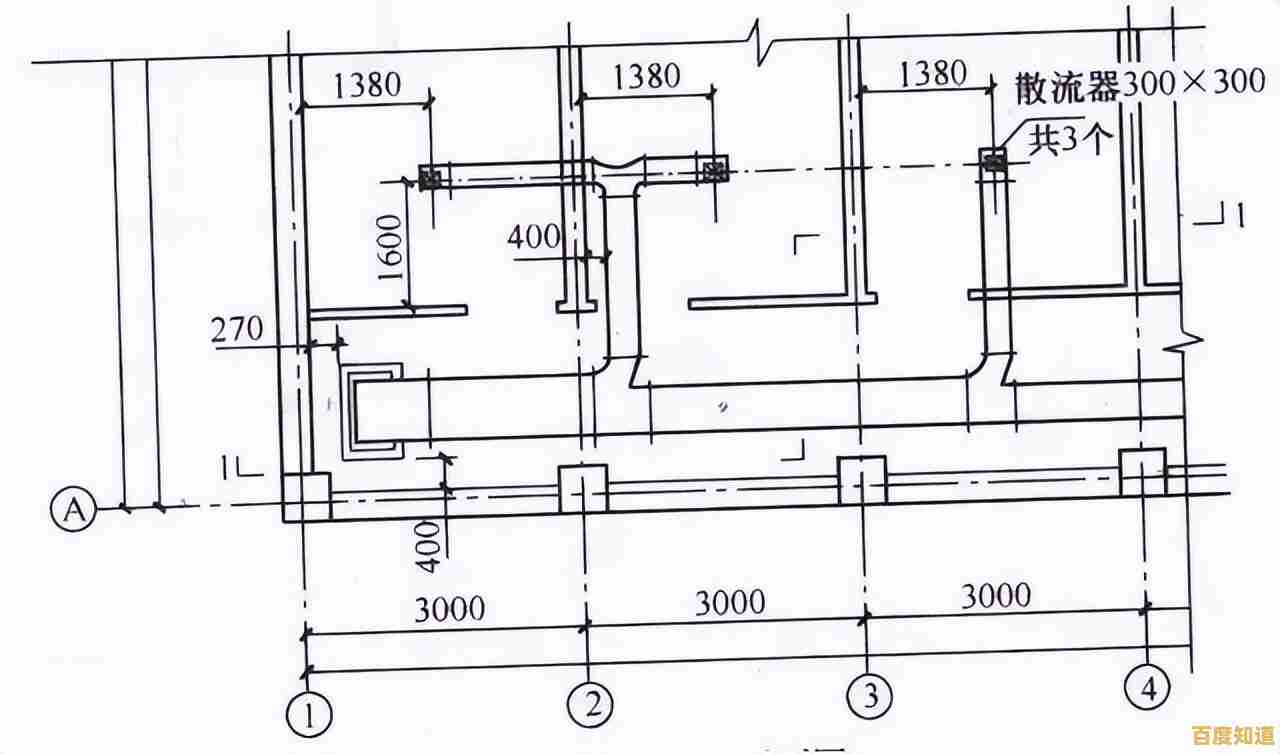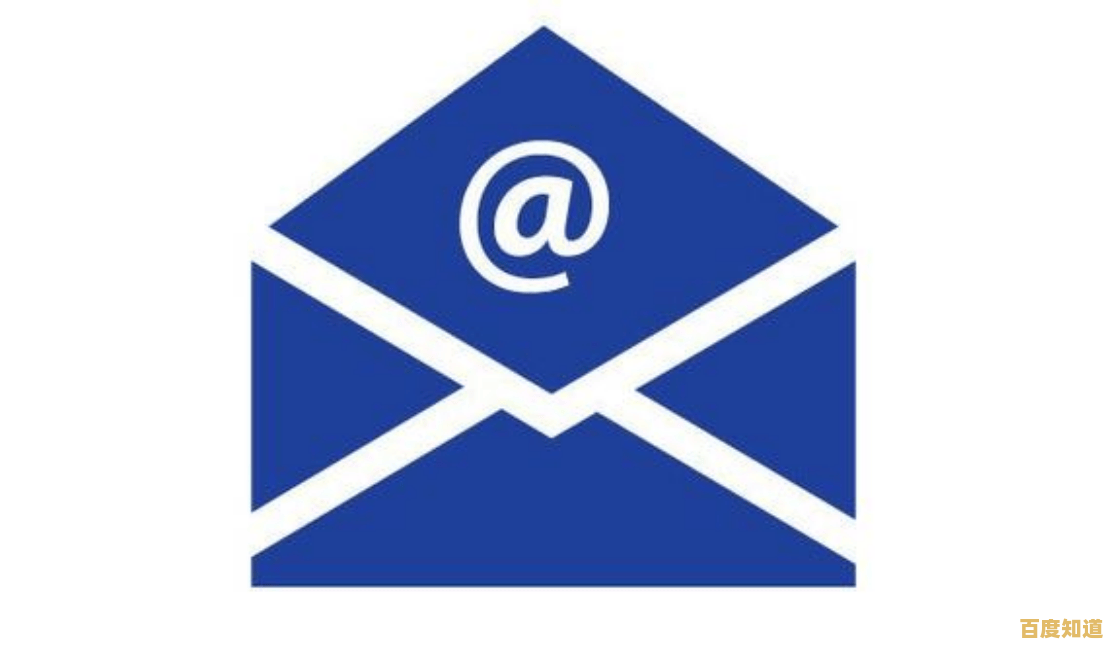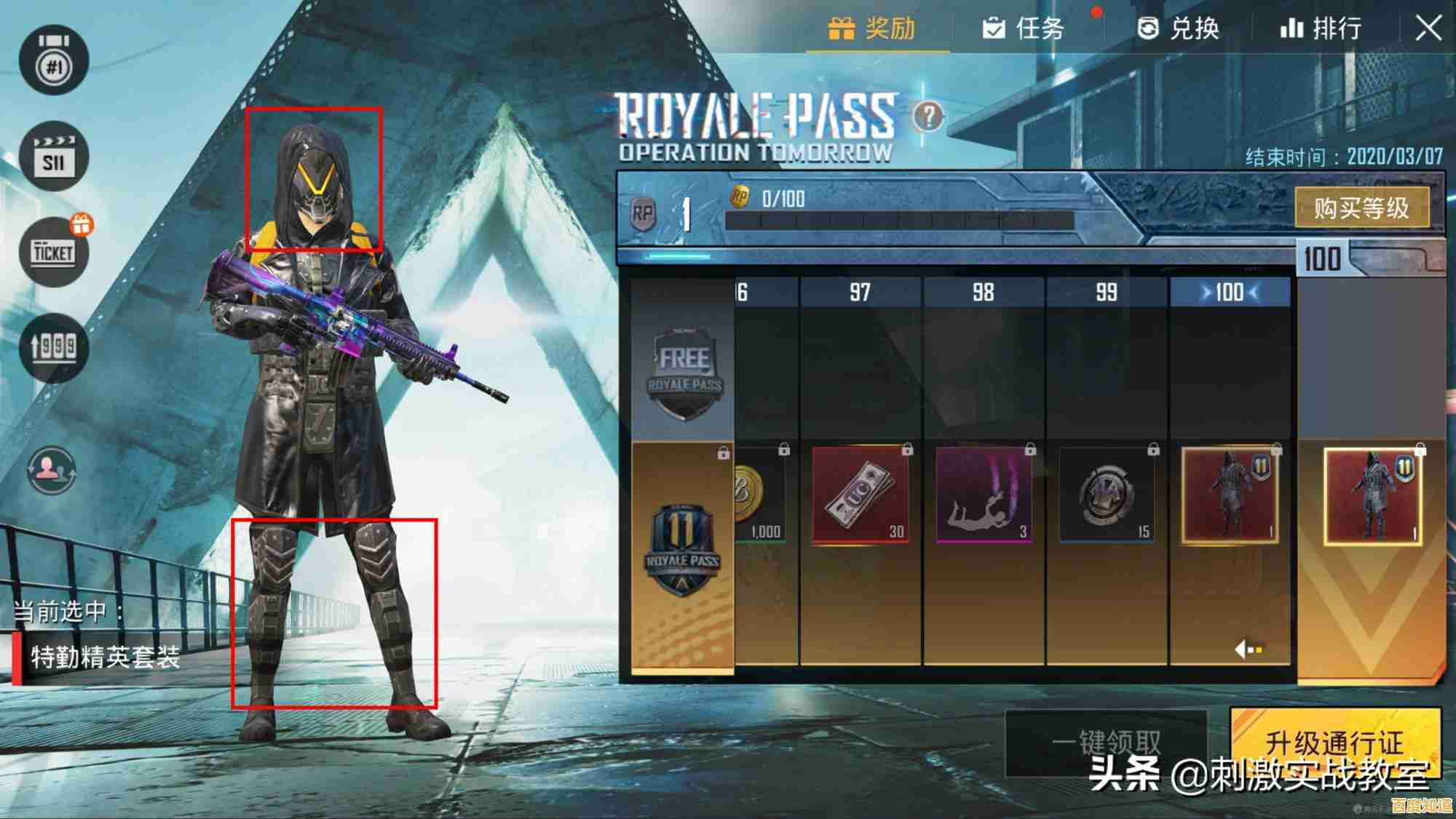详细指南:iPad如何通过有线或无线方式与电脑互联,操作简单易懂
- 问答
- 2025-11-04 03:02:24
- 14
我们来谈谈为什么需要把iPad和电脑连接起来,你可能想把假期拍的照片和视频快速传到电脑上备份,或者想用电脑的大屏幕来处理iPad上的文档,又或者只是想方便地在两个设备之间传输文件,无论你的目的是什么,连接iPad和电脑都能让你的工作流更顺畅,下面,我将分别介绍有线连接和无线连接这两种最主流、最简单的方法。
有线连接:最稳定快速的方式
有线连接就像给两个设备之间搭了一座专属的高速公路,速度快,连接稳定,非常适合传输大文件(比如视频)或进行备份。
你需要准备的:
- 一台iPad。
- 一台电脑(Windows或Mac均可)。
- 一根合适的连接线,这是关键!
- 如果你的iPad使用USB-C接口(像iPad Air 4/5、iPad Pro 2018年及之后型号、iPad 10等),你需要一根USB-C to USB-C数据线(如果电脑有C口)或一根USB-C to USB-A数据线(如果电脑是传统的USB大口)。
- 如果你的iPad使用Lightning接口(像iPad 9、iPad mini 6等较旧型号),你需要使用苹果原装或经过MFi认证的Lightning to USB数据线,同样,根据电脑接口选择是接USB-C还是USB-A。
在电脑上操作(以Windows电脑为例,Mac电脑更简单):
- 信任此电脑:用数据线连接iPad和电脑后,你的iPad屏幕会亮起,并显示“信任此电脑?”的提示,点击“信任”,然后输入你的iPad锁屏密码,这一步非常重要,是为了保护你的隐私安全,如果你不点击“信任”,电脑将无法访问iPad里的内容。
- 在电脑上找到iPad:解锁你的电脑。
- 对于Mac电脑:连接后,iPad可能会像一个大号U盘一样出现在桌面上,你也可以通过“访达”在边栏找到你的iPad设备。
- 对于Windows电脑:你需要先确保电脑上安装了苹果的iTunes软件,你可以从微软应用商店或苹果官网下载,安装并打开iTunes后,再次连接iPad,iTunes会识别出你的设备,同时电脑的“此电脑”里也会出现一个名为“Apple iPad”的驱动器图标。
- 传输文件:
- 导入照片和视频:这是最常用的功能,在Windows的“此电脑”里,双击打开“Apple iPad”驱动器,你会看到“Internal Storage”文件夹,再进入“DCIM”文件夹,里面就是你iPad上所有的照片和视频了,你可以像操作普通文件夹一样,把这些文件复制粘贴到电脑的任意位置。
- 使用iTunes进行同步:如果你想同步音乐、影片,或者为iPad备份,就需要在iTunes里操作,点击iTunes左上角的小设备图标,进入设备管理页面,在这里你可以选择同步音乐库、影片,或者在“页面点击“立即备份”来完整备份你的iPad。
小贴士:有线连接虽然稳定,但每次都要找线、插线,如果你经常需要传输小文件,或者希望无缝衔接,无线连接是更好的选择。
无线连接:最方便自由的方式
无线连接让你摆脱了线缆的束缚,只要iPad和电脑在同一个Wi-Fi网络下,就能随时互传文件。

使用“隔空投送”(苹果生态首选)
这是苹果设备之间传输文件最优雅、最快的方式,根据苹果官方支持文档的描述,它通过蓝牙和Wi-Fi的结合,实现点对点的高速传输。
在iPad和Mac上设置:
- 确保条件满足:两台设备必须登录同一个Apple ID,并且开启蓝牙和Wi-Fi,即使连接了同一个Wi-Fi,但“隔空投送”其实也可以在不接入Wi-Fi网络的情况下直接工作。
- 打开“隔空投送”:
- 在iPad上:从屏幕右上角向下滑动打开控制中心,长按(或用力按)网络设置方块(左上角区域),点击“隔空投送”,选择“仅限联系人”或“所有人”。
- 在Mac上:打开“访达”,在左边栏找到并点击“隔空投送”,或者点击菜单栏的“前往”,选择“隔空投送”,在窗口底部设置允许他人发现你为“仅限联系人”或“所有人”。
- 开始传输:
- 从iPad传文件到Mac:在iPad上,打开照片或文件App,选择要发送的照片或文件,点击分享按钮(一个框带向上箭头),在分享菜单中点击“隔空投送”区域出现的你的Mac图标,Mac上会弹出接收提示,点击“接受”后,文件会默认下载到“下载”文件夹。
- 从Mac传文件到iPad:在Mac的“访达”中,将文件拖拽到“隔空投送”窗口里你的iPad图标上即可,iPad上会收到提示,点击“接受”即可。
使用iCloud云盘(跨平台适用)

如果你的电脑是Windows电脑,或者你希望文件能自动在所有设备上同步,iCloud云盘是绝佳选择,根据苹果的官方说明,iCloud会将文件安全地存储在云端,并在所有开启该功能的设备上保持更新。
设置步骤:
- 在iPad上开启iCloud云盘:进入“设置” -> 点击顶部的你的名字 -> “iCloud” -> “显示全部” -> 确保“iCloud云盘”是开启状态。
- 将文件保存到iCloud:在iPad的“文件”App中,你可以把照片、文档等任何文件保存到“iCloud云盘”文件夹里。
- 在电脑上访问:
- Mac电脑:打开“访达”,在边栏就能直接找到“iCloud云盘”,里面的文件会和iPad实时同步。
- Windows电脑:你需要从微软应用商店下载并安装“iCloud for Windows”程序,安装后登录你的Apple ID,并勾选“iCloud云盘”进行同步,之后,你可以在电脑的“文件资源管理器”里看到一个“iCloud云盘”的驱动器,里面的文件与iPad是同步的。
使用第三方App(功能更强大)
市面上有很多优秀的App能实现更丰富的无线互联功能,比如文件大师或FE文件管理器等,它们通常可以在同一Wi-Fi下,通过电脑浏览器访问一个特定地址来管理iPad上的所有文件,甚至直接播放视频,非常强大。
总结一下
- 追求速度和稳定性,传输大文件:首选有线连接,简单直接。
- 苹果设备间传照片、文档等小文件:隔空投送是不二之选,极致方便。
- 希望文件自动同步,或在Windows电脑上常访问iPad文件:iCloud云盘能让你一劳永逸。
- 需要高级管理功能:可以尝试功能强大的第三方文件管理App。
希望这份详细的指南能帮助你轻松地将iPad和电脑连接起来,充分发挥它们各自的优势!
本文由腾掣于2025-11-04发表在笙亿网络策划,如有疑问,请联系我们。
本文链接:http://shanghai.xlisi.cn/wenda/70844.html